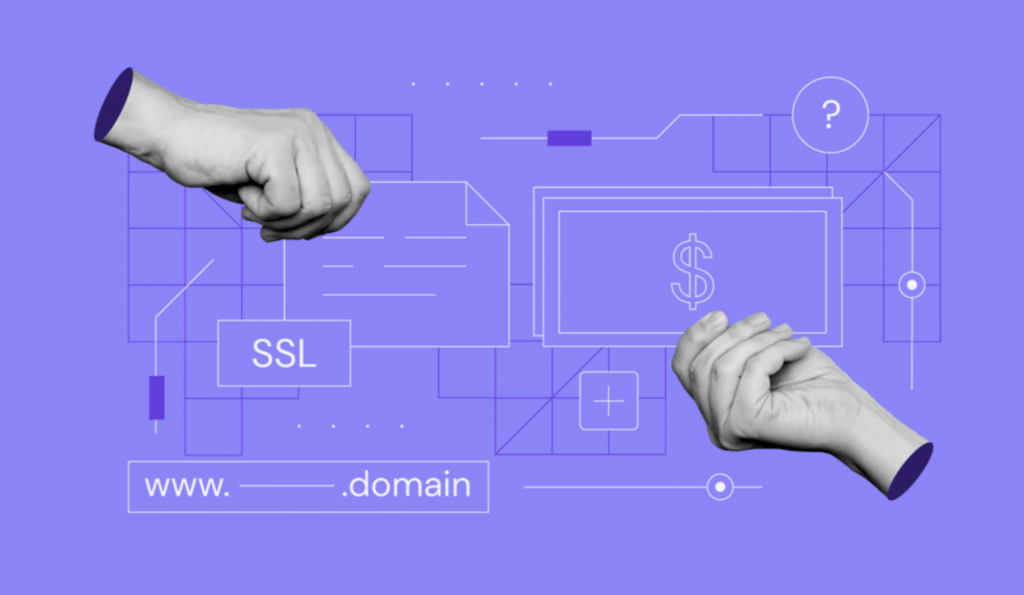Como Solucionar o Erro “Não Foi Possível Estabelecer uma Conexão Segura com Este Site”
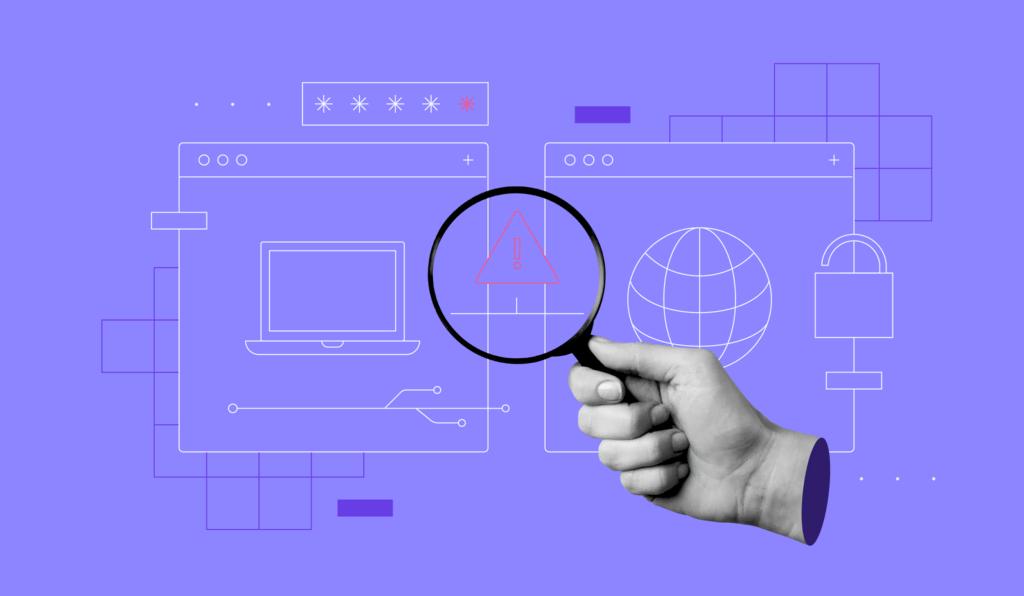
Ao navegar na internet, é muito comum encontrar o erro “Não foi possível estabelecer uma conexão segura com este site”. Geralmente, ele aparece quando você tenta acessar um site e o navegador encontra erros ao carregar a página.
Esse erro costuma ser um pouco complicado de identificar. Suas causas podem variar, e vão desde configuração incorreta do certificado SSL até ajustes conflitantes de data e hora. No entanto, existem maneiras simples de corrigir esse problema, seja você o dono do site ou um visitante.
Neste artigo, mostraremos como o erro aparece em dois navegadores diferentes e explicaremos suas causas. Também apresentaremos 6 maneiras efetivas de corrigir o problema.

| Código do erro | Conexão recusada |
| Tipo do erro | Erro no protocolo de comunicação de rede |
| Causas do erro | Problema de rede Instalação SSH incorreta Credenciais incorretas Configuração do sistema de segurança |
Conteúdo
O Que Causa o Erro Não Foi Possível Estabelecer uma Conexão Segura com Este Site?
O erro “Não Foi Possível Estabelecer uma Conexão Segura com Este Site” é causado por certificados SSL inválidos, problemas de armazenamento de cache, configuração incorreta de data e hora ou falha na conexão HTTPS. A mensagem pode aparecer em diferentes navegadores, como Google Chrome e Mozilla Firefox.
Não Foi Possível Estabelecer uma Conexão Segura com Este Site – Tutorial em Vídeo
Saiba o que causa o erro “Não Foi Possível Estabelecer uma Conexão Segura com Este Site” e como resolvê-lo.
Cada navegador pode exibir mensagens de erro diferentes. Veja como ela aparece no Google Chrome e no Mozilla Firefox
Google Chrome
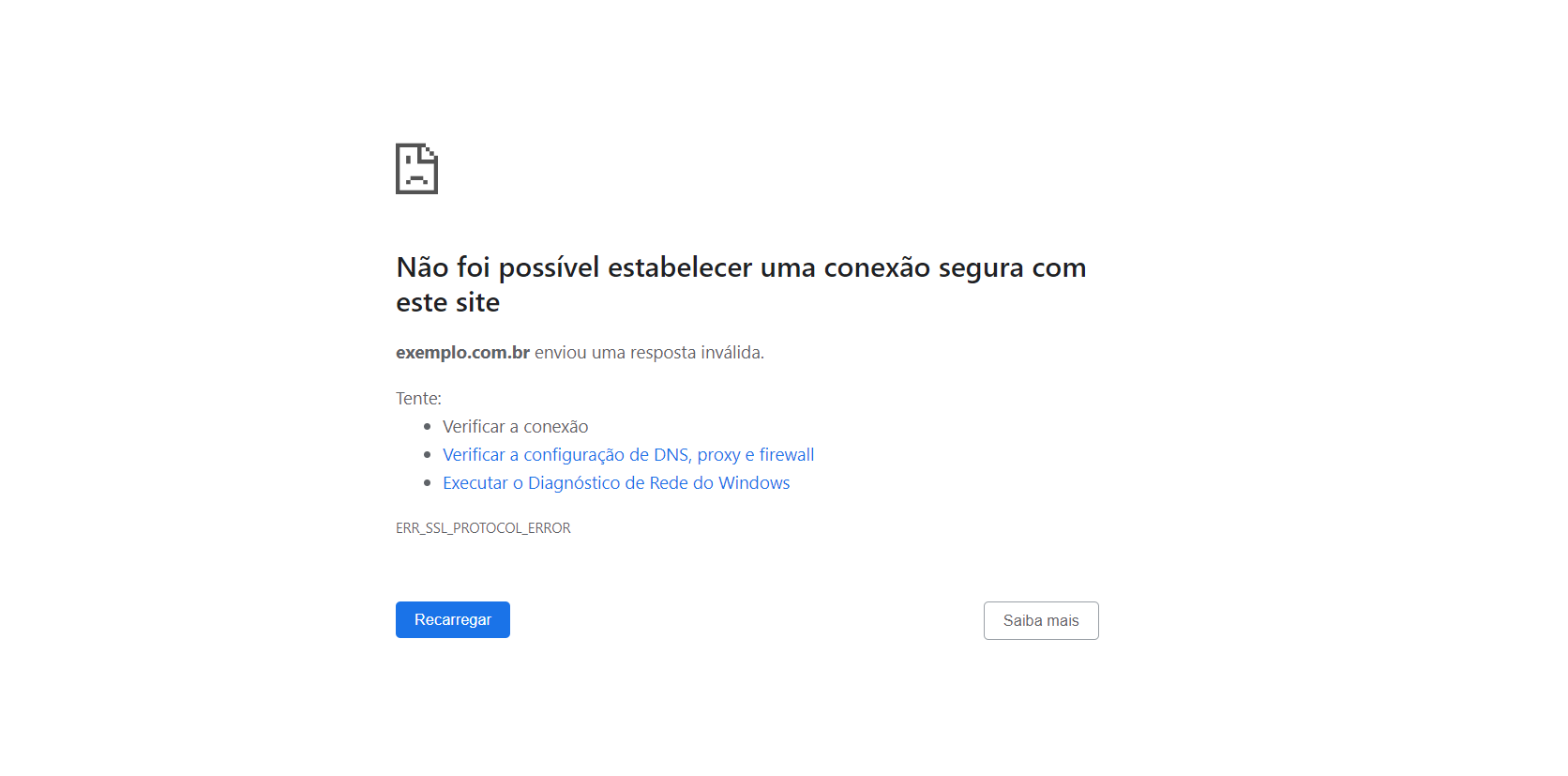
Se o site que você está tentando acessar no Chrome não for compatível com os protocolos TLS/SSL exigidos, o navegador apresentará o erro “Não Foi Possível Estabelecer uma Conexão Segura com Este Site”. Ele também informa aos usuários que o host de destino enviou uma resposta inválida.
Para corrigir o problema, o Chrome recomenda três métodos: verificar a conexão, verificar a configuração proxy e executar o Diagnóstico de Rede do Windows.
Mozilla Firefox
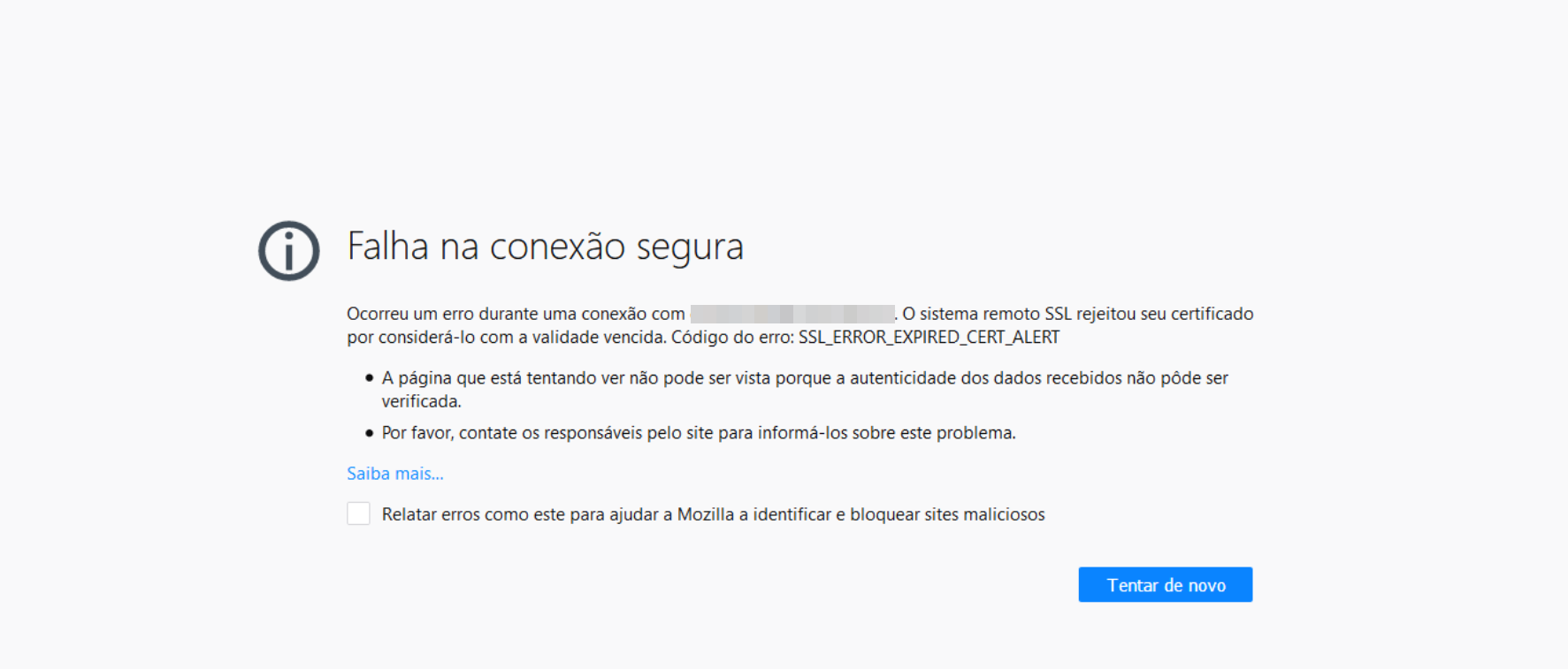
No Firefox, um certificado SSL inválido pode gerar a página de Falha na Conexão Segura. A descrição dessa mensagem de erro informa aos usuários que a conexão com o servidor foi redefinida enquanto a página estava sendo carregada.
O Firefox também dá mais explicações, informando que o navegador não conseguiu autenticar os dados recebidos e pedindo aos usuários que informem o proprietário do site sobre o erro.
Qual a Causa do Erro “Não Foi Possível Estabelecer uma Conexão Segura com Este Site”?
Há seis motivos comuns pelos quais um navegador exibe a mensagem “Não Foi Possível Estabelecer uma Conexão Segura com Este Site”. Vejamos quais são eles.
Nenhum Certificado SSL Instalado
A mensagem de erro pode aparecer simplesmente porque o site não tem um certificado SSL instalado. Isso significa que o acesso é feito por meio de uma conexão HTTP, e o host de destino envia todas as solicitações e respostas em texto simples.
Isto é, os dados não são criptografados e podem ser interceptados por terceiros para coletar informações compartilhadas entre o servidor do site e o navegador. Isso pode expor o site a possíveis ataques cibernéticos, como malwares e ataques do tipo man-in-the-middle.
HTTPS Não Foi Forçado
O problema pode ocorrer quando o certificado SSL está instalado no site, mas a opção Forçar HTTPS não foi habilitada. Dessa forma, os visitantes acessarão a versão HTTP do site em vez do URL seguro.
Certificado SSL Inválido ou Expirado
Essa mensagem de erro também pode aparecer quando o site usa um certificado SSL inválido ou expirado. Isso indica que o site atualmente está funcionando por meio de uma conexão HTTP.
Cache SSL Desatualizado no Navegador
Cache SSL desatualizado ou corrompido no navegador pode ser uma das causas do erro. Normalmente, isso pode acontecer quando você está desenvolvendo sites ou após instalar um novo certificado SSL.
O Protocolo QUIC Está Ativado
O protocolo Quick UDP Internet Connections (QUIC) é ativado por padrão no navegador Google Chrome. Ele é usado para reduzir o tempo de conexão, melhorar o controle de congestionamento, transportar extensibilidade e multiplexar sem o bloqueio head-of-line.
No entanto, em alguns casos, o protocolo QUIC pode causar problemas de SSL, como o erro Não Foi Possível Estabelecer uma Conexão Segura com Este Site.
Configurações Incorretas de Data e Hora
A configuração incorreta de data e hora no seu computador pode levar o Chrome a bloquear o site. Isso porque informações incorretas podem causar problemas durante o processo de autenticação de certificado do site. Como resultado, a mensagem de erro aparece.
6 Métodos de Corrigir o Erro “Não Foi Possível Estabelecer uma Conexão Segura com Este Site”
Agora que você entendeu por que um site pode exibir o erro Não Foi Possível Estabelecer uma Conexão Segura com Este Site”, é hora de saber como resolver o problema.
Antes de começar, recomendamos verificar a conexão com a Internet, desativar as extensões do Chrome e também os recursos de verificação SSL no seu antivírus e firewall. Caso o problema persista, aqui vão seis métodos de solucioná-lo:
1. Instale o Certificado SSL
Se o site em questão for seu, uma das maneiras mais eficazes de corrigir o erro Não Foi Possível Estabelecer uma Conexão Segura com Este Site é instalar um certificado digital SSL. A configuração dessa camada de segurança adicional pode variar de acordo com a provedora de hospedagem de site.
Aqui na Hostinger, você pode instalar um certificado SSL direto do seu hPanel:
- Vá até Sites → Gerenciar → Segurança → SSL.
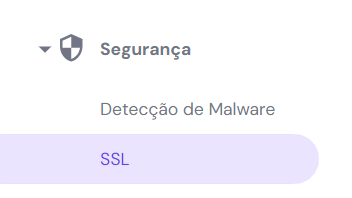
- Escolha um domínio e clique em Instalar SSL.
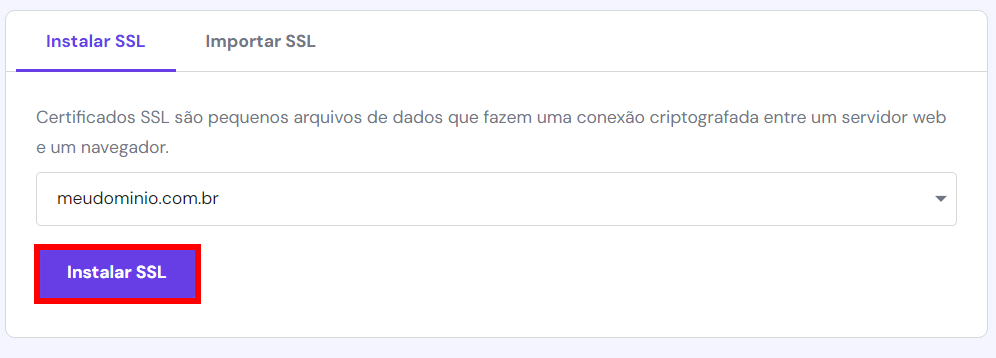
- Quando o certificado for instalado com sucesso, um sinal de verificação verde (✅) com status Ativo aparecerá ao lado do domínio. Caso esse status não apareça, verifique se o domínio está apontando para os nameservers da Hostinger.
Esse método já deve ajudar a solucionar o erro Não Foi Possível Estabelecer Uma Conexão Segura com Este Site no seu site.
2. Force a Conexão HTTPS
Ao forçar a conexão HTTPS, os visitantes serão automaticamente redirecionados para a URL segura assim que carregarem seu site.
Se você usa a Hostinger, basta seguir as instruções abaixo para forçar a conexão HTTPS no seu site:
- Vá para o painel de Hospedagem no hPanel.
- Selecione a opção Segurança e clique em SSL.
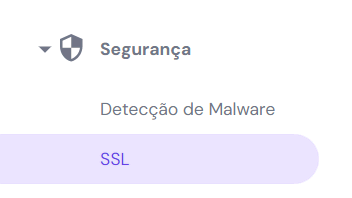
- Selecione um domínio, clique nos três pontinhos e depois em Forçar HTTPS.
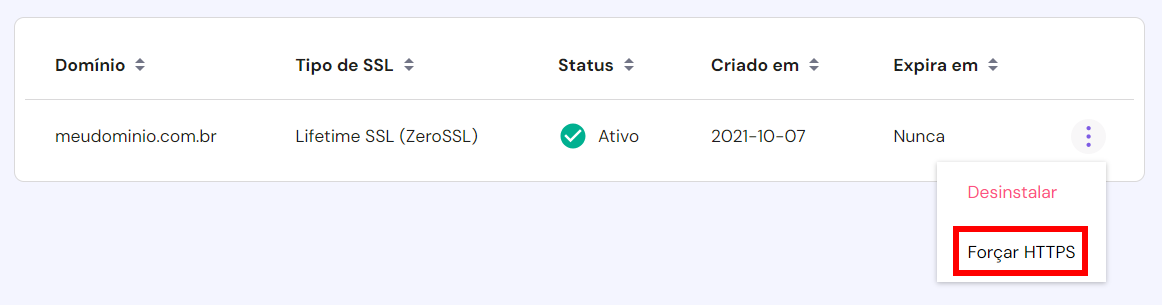
Isso poderá te ajudar a abrir o site. Caso o erro persista, tente o próximo método.
3. Reinstale o Certificado SSL
Uma instalação SSL inválida ou corrompida pode fazer com que seu site mostre o erro Não Foi Possível Estabelecer uma Conexão Segura com Este Site. A melhor maneira de resolvê-lo é reinstalando o certificado digital SSL.
Veja como fazer isso no hPanel:
- Abra o painel de Hospedagem.
- Vá para Segurança → SSL.
- Selecione o domínio, clique nos três pontinhos e em Reinstalar.

4. Redefina o Cache SSL e Limpe Cache do Navegador
Caso nenhuma das soluções acima funcione, tente redefinir o cache SSL no seu computador e limpar o histórico do navegador. Assim, você poderá iniciar uma nova conexão.
Para redefinir o cache SSL no Windows, basta seguir as instruções abaixo:
- Digite Painel de Controle na barra de pesquisa do Windows.
- No painel Rede e Internet, selecione Exibir status e tarefas da rede e clique em Opções da Internet.
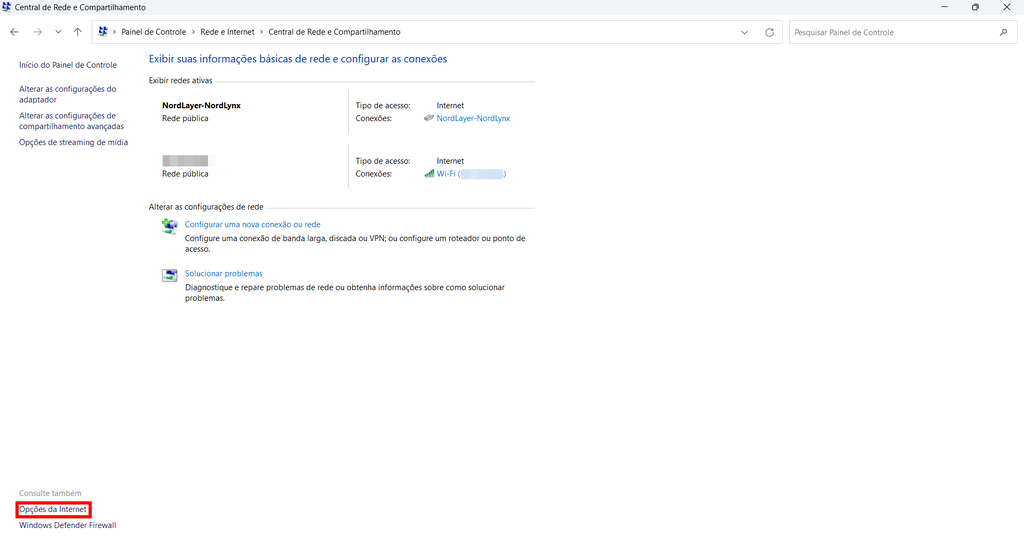
- Quando a caixa Propriedades da Internet abrir, escolha a guia Conteúdo e clique em Limpar estado SSL.
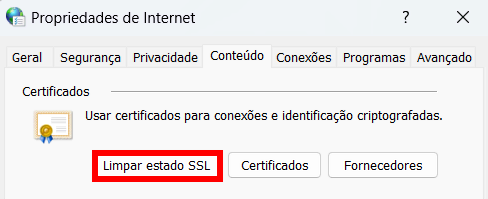
Para limpar dados no Chrome, clique nos três pontinhos no canto superior direito da tela → Mais ferramentas → Limpar dados de navegação.
Dica
Confira este guia para saber mais sobre o cache do site.
5. Desative o Suporte ao Protocolo QUIC
Quando você se depara com a página de erro Não Foi Possível Estabelecer uma Conexão Segura com Este Site, outra solução comum é desativar o suporte ao protocolo QUIC no navegador Google Chrome.
Para desativá-lo, basta seguir o passo a passo abaixo:
- Digite chrome://flags/#enable-quic na barra de endereço.
- Porcure a opção Experimental QUIC protocol, geralmente encontrada no topo da página.
- Clique no menu suspenso e escolha Disabled.

- Depois, reinicie o navegador para que as alterações sejam aplicadas.
Se a desativação do protocolo não resolver o problema, siga para o próximo método.
6. Verifique as Configurações de Data e Hora
A validade do certificado digital é um elemento crucial no processo de autenticação. Antes de acessar um site, o navegador verificará as datas de assinatura e validade do SSL usando as configurações de data e hora do sistema.
Se estiverem erradas, o SSL será considerado inválido. Portanto, o ajuste dessas configurações é uma das maneiras mais eficazes de corrigir erro Não Foi Possível Estabelecer uma Conexão Segura com Este Site.
Siga as instruções abaixo para definir a data e o fuso horário corretos em diferentes sistemas operacionais, como Windows e macOS.
Windows
- Clique no menu Iniciar do Windows e vá em Configurações.
- Selecione Hora e Idioma.
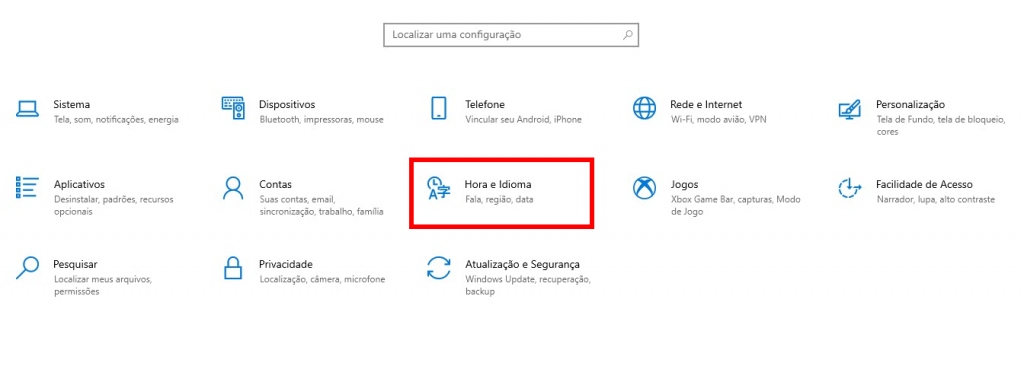
- Ative o botão Definir horário automaticamente. Faça o mesmo para a opção Definir fuso horário automaticamente.
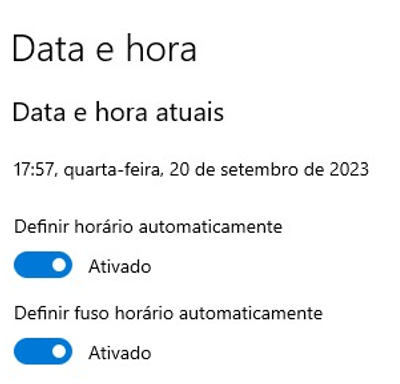
- Verifique as alterações e certifique-se de que as configurações estão corretas.
macOS
- Clique no ícone com o logo da Apple, na barra de menus superior, e clique em Preferências do Sistema.
- Selecione Geral na barra lateral e role para baixo para encontrar Data e Hora.
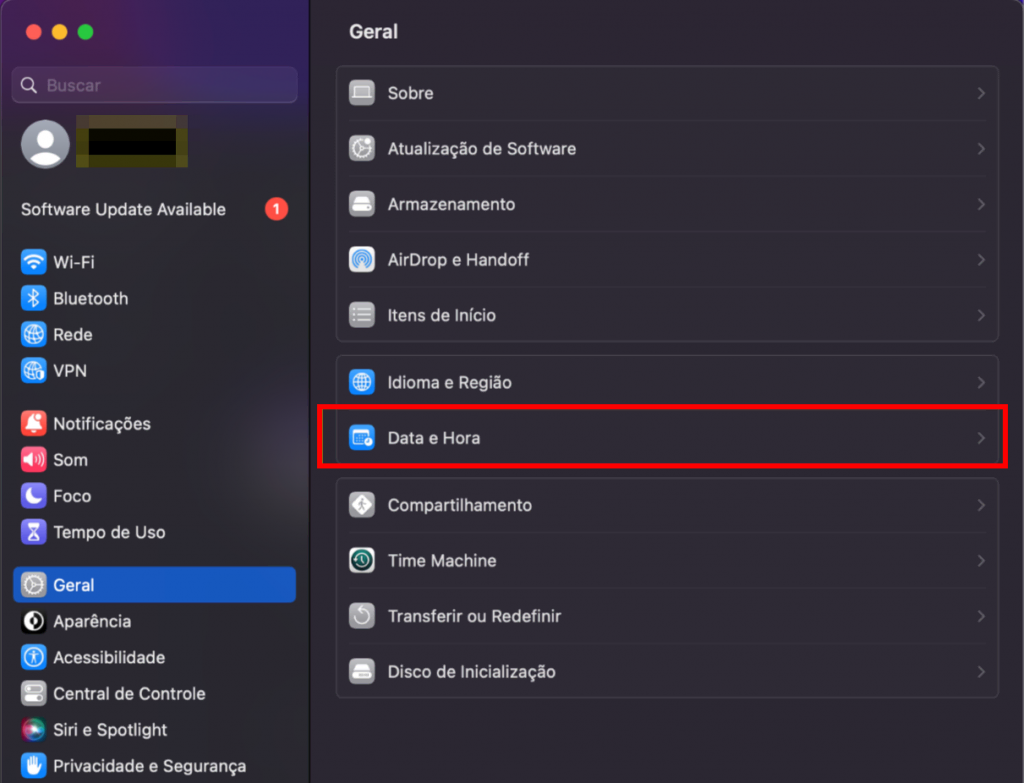
- Para definir a data e a hora automaticamente, ative a opção Definir data e hora automaticamente. Caso queira defini-las manualmente, desative a opção e insira a data e hora atuais.
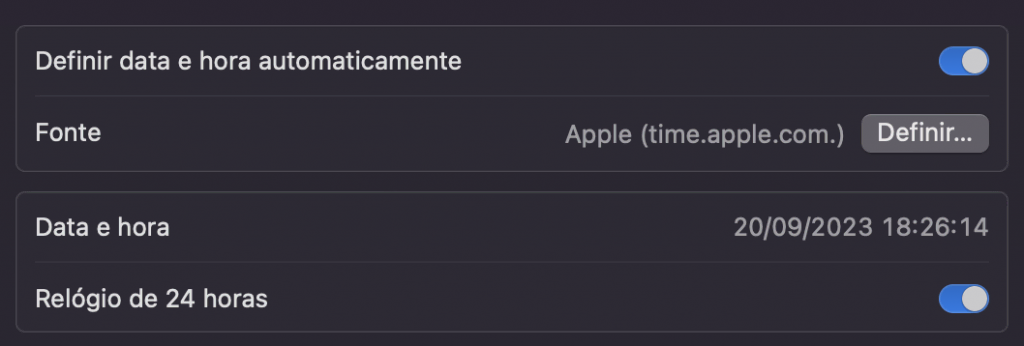
- Para definir o fuso horário automaticamente, ative Definir fuso horário automaticamente usando sua localização atual. Caso queira definir o fuso horário manualmente, desative a opção, insira a cidade mais próxima e selecione o nome completo da cidade que aparece na lista.
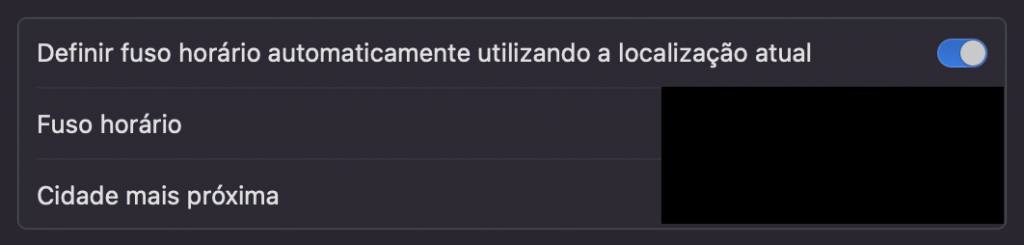

Conclusão
O erro “Não Foi Possível Estabelecer Uma Conexão Segura Com Este Site” acontece quando o navegador se depara com problemas de SSL, falhas no protocolo QUIC ou configurações incorretas do sistema operacional. Dependendo do navegador utilizado, a mensagem exibida pode variar um pouco.
Antes de tentar solucionar o erro SSL, certifique-se de que sua conexão com a internet está funcionando corretamente, desative as extensões do Chrome e desabilite temporariamente as configurações do antivírus e do firewall.
Neste tutorial, apresentamos seis métodos diferentes para corrigir esse erro. São eles:
- Instalar um certificado SSL. Configure o SSL diretamente da sua conta de hospedagem.
- Forçar o HTTPS no seu site. Redirecione seus visitantes para a versão mais segura do seu site.
- Reinstalar o SSL. Caso o SSL esteja inválido ou apresente algum erro, reinstale-o diretamente da sua conta de hospedagem.
- Excluir o cache do SSL e do navegador. O erro pode ser causado por dados desatualizados ou corrompidos.
- Desativar o protocolo QUIC. Para desativar o QUIC, basta acessar o menu flags no Chrome.
- Conferir as configurações de data e hora. Configurações incorretas de data e hora podem causar problemas durante o processo de validação.
Esperamos que este artigo tenha ajudado você a corrigir o erro Não Foi Possível Estabelecer Uma Conexão Segura Com Este Site. Caso tenha alguma dúvida, sinta-se à vontade para deixá-la nos comentários abaixo.
Outros Erros Semelhantes ao Não Foi Possível Estabelecer Uma Conexão Segura Com Este Site
Sua Conexão Não é Particular
ERR_SSL_PROTOCOL_ERROR
ERR_SSL_VERSION_OR_CIPHER_MISMACTH